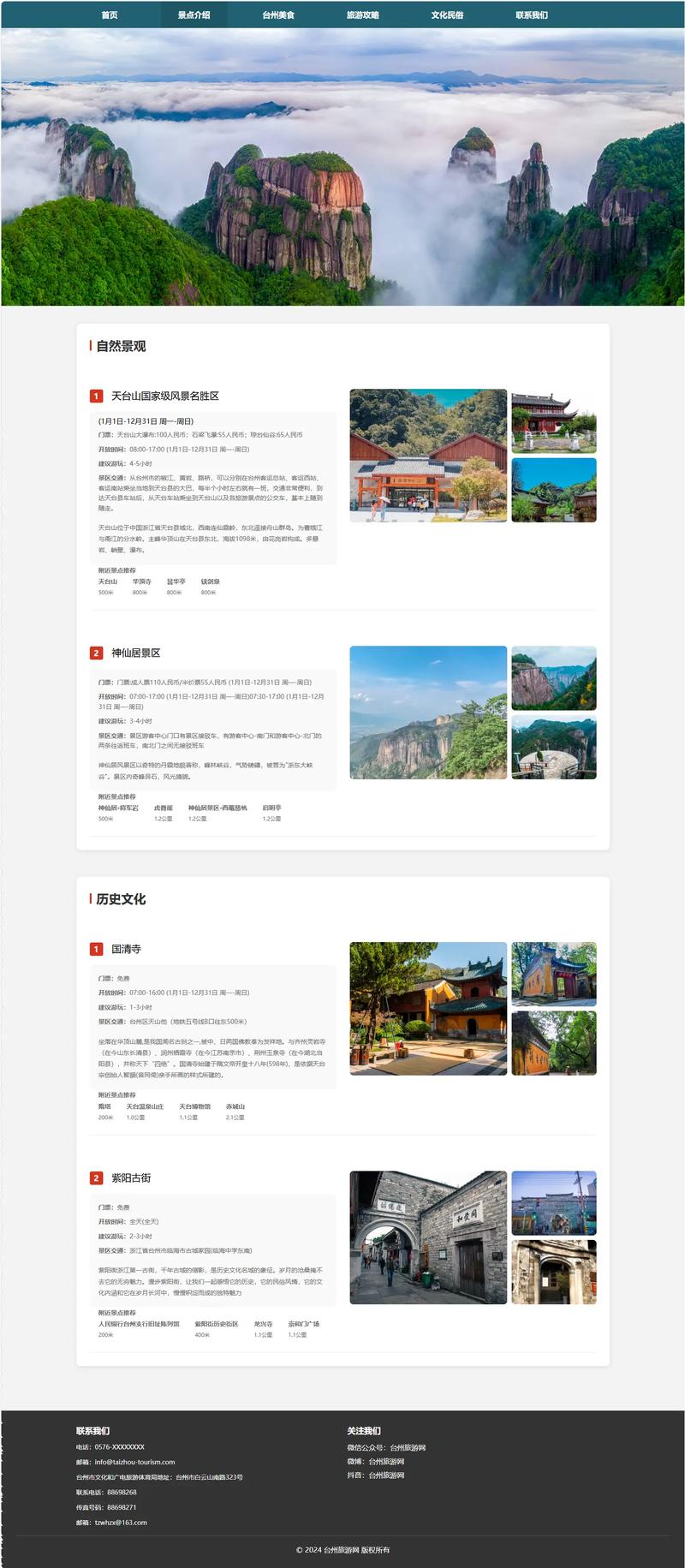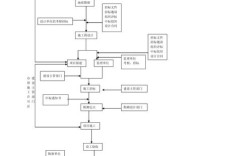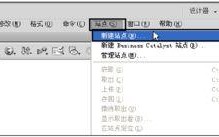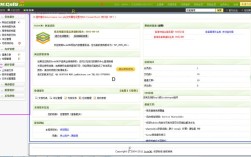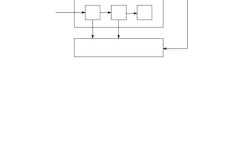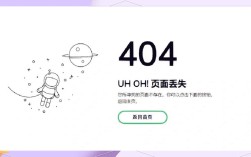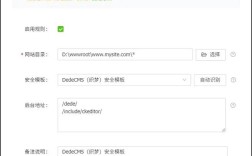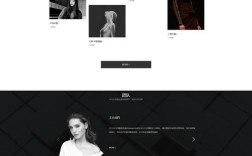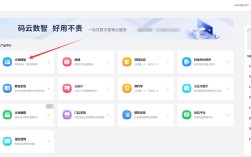如何用dw编辑网页模板下载:在使用Dreamweaver(简称DW)编辑网页模板时,首先需要获取合适的模板文件,然后通过DW的强大功能进行修改和优化,以下是详细的操作步骤和注意事项,帮助您高效完成网页模板的下载与编辑。
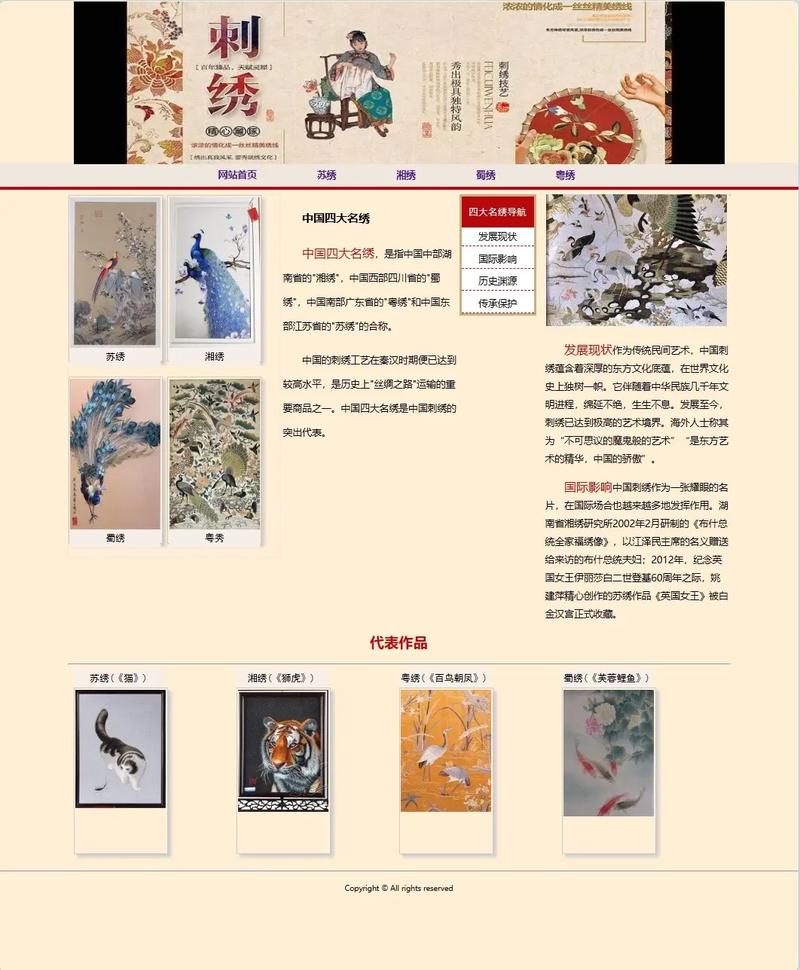
获取网页模板资源
在开始之前,您需要找到可靠的模板下载源,常见的资源平台包括:
- 官方模板库:如Adobe官方模板库、Bootstrap官网等,提供专业且兼容性好的模板。
- 第三方模板网站:如ThemeForest、TemplateMonster、优设网等,这些平台提供大量免费和付费模板,涵盖多种风格和行业需求。
- 开源社区:GitHub、GitLab等平台上有许多开源项目,开发者可以免费获取并修改模板。
下载时注意选择与DW兼容的格式,如HTML、CSS、JavaScript文件,或是DW专用模板文件(.dwt),若模板为压缩包(.zip或.rar),需先解压再导入DW。
使用Dreamweaver打开模板
- 启动DW:打开Adobe Dreamweaver,选择“文件”>“打开”,在弹出的对话框中找到下载的模板文件(通常是index.html或main.html)。
- 识别文件结构:DW会自动在“文件”面板中显示关联的CSS、JS和图片文件,若模板包含多个页面,需检查是否有“模板文件”(.dwt),若有,可通过“资源”面板管理。
- 切换视图模式:根据需求选择“代码”“拆分”或“设计”视图,新手建议使用“拆分”视图,同时查看代码和效果,便于理解修改逻辑。
编辑网页模板内容
修改文本和图片
- 文本编辑:直接在DW设计视图中双击文本即可修改,或切换到代码视图调整HTML标签内容,修改标题文本:
<h1>原标题</h1> → <h1>新标题</h1>
- 图片替换:右键点击图片,选择“属性”面板,点击“源文件”文件夹图标,替换为本地图片,注意路径问题,建议将图片统一存放在“images”文件夹内,并更新代码中的路径(如
images/new.jpg)。
调整CSS样式
- 使用CSS设计器:在DW右侧的“CSS设计器”面板中,可直观修改颜色、字体、间距等样式,修改背景色:
body { background-color: #f0f0f0; } - 响应式布局调整:若模板为响应式设计,可通过“媒体查询”功能适配不同设备,在CSS设计器中点击“+”添加断点(如768px),调整移动端样式。
更新导航菜单和链接
- 导航菜单:导航栏通常由
<ul>和<li>标签构成,修改<a>标签的href属性即可更新链接:<li><a href="about.html">关于我们</a></li> → <li><a href="newpage.html">新页面</a></li>
- 添加新页面:在DW中通过“文件”>“新建”创建HTML页面,保存后与主页链接关联。
交互功能优化
- JavaScript和jQuery:若模板包含轮播图、下拉菜单等交互效果,需在代码视图中检查JS文件路径是否正确。
<script src="js/jquery.min.js"></script>
确保本地JS文件与模板路径一致,避免功能失效。
预览与调试
- 实时预览:按F12键或点击“文件”>“在浏览器中预览”,检查页面效果是否符合预期。
- 浏览器兼容性测试:使用DW的“实时视图”功能模拟不同浏览器(如Chrome、Firefox)的显示效果,或通过第三方工具(如BrowserStack)测试。
- 代码检查:通过“代码”视图的“验证”功能(“文件”>“验证页面”)检查HTML/CSS语法错误,确保代码规范。
保存与导出
- 保存模板:编辑完成后,选择“文件”>“保存”,或使用快捷键Ctrl+S(Windows)/Cmd+S(Mac)。
- 导出静态页面:若需生成独立HTML文件,可通过“文件”>“导出”>“HTML”完成,DW会自动关联CSS和JS文件。
- 模板另存为:若需保存为可复用的模板,选择“文件”>“另存为模板”,设置可编辑区域(如
<div id="content">),方便后续快速创建新页面。
注意事项
- 备份原始文件:编辑前先复制模板文件夹,避免误操作导致无法恢复。
- 文件路径规范:保持本地文件结构与模板一致,避免因路径错误导致资源加载失败。
- 响应式测试:务必在不同设备上测试页面适配性,调整媒体查询参数。
- 版权问题:商用模板需确认授权协议,避免侵权风险。
相关问答FAQs
Q1: 下载的模板在DW中显示乱码怎么办?
A: 可能是编码格式不匹配,尝试以下方法:
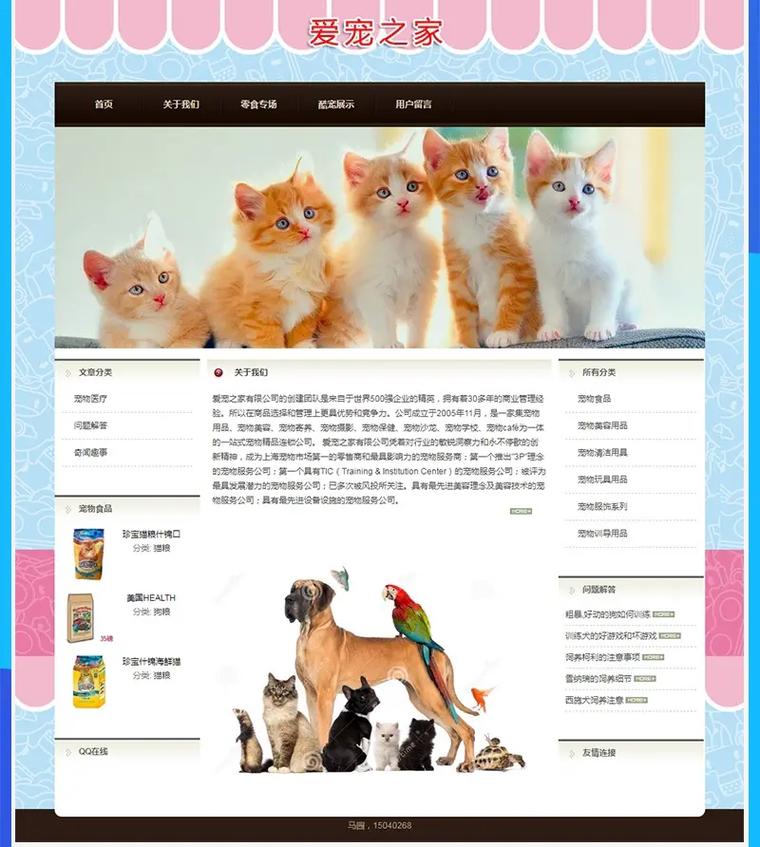
- 打开模板后,点击“修改”>“页面属性”>“标题/编码”,将编码设置为“Unicode (UTF-8)”。
- 若仍乱码,用记事本打开模板文件,另存为时选择UTF-8编码,再重新导入DW。
Q2: 如何修改模板中的字体样式?
A: 可通过以下步骤操作:
- 在DW中选中需要修改的文本,右键选择“CSS样式”>“新建”创建新样式类。
- 在“CSS规则定义”中设置字体、大小、颜色等属性(如
font-family: Arial, sans-serif;)。 - 将新样式类应用到文本上,或直接在CSS设计器中修改全局样式(如
body标签的字体属性)。